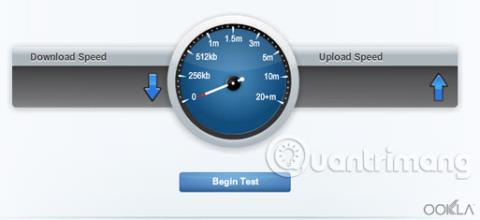Windows 11ขึ้นชื่อในเรื่องความสามารถในการปรับแต่ง ทำให้ผู้ใช้สามารถเปลี่ยนแปลงระบบปฏิบัติการหลายๆ ด้านได้ อย่างไรก็ตาม แม้ว่าเราทุกคนชอบความสามารถในการปรับแต่งระบบปฏิบัติการของเราและควบคุมการตั้งค่าได้ แต่บางครั้งก็ควรใช้การตั้งค่าเริ่มต้นจะดีกว่า ในกรณีของ Windows 11 จะเป็นการดีกว่าที่จะไม่แตะต้องบางสิ่งในระบบปฏิบัติการ
Quantrimang.com ได้รวบรวมรายการสิ่งที่คุณไม่ควรทำใน Windows 11 พร้อมด้วยเหตุผลที่คุณไม่ควรเปลี่ยนแปลงสิ่งเหล่านี้บนพีซีของคุณ
1. Microsoft Defender ปกป้องพีซีจากภัยคุกคาม โดยไม่ต้องปิดการใช้งาน

Microsoft Defender เดิมชื่อ Windows Defender เป็นแอปพลิเคชันป้องกันไวรัสเริ่มต้นที่ช่วยปกป้องพีซีของคุณจากภัยคุกคามต่างๆ รวมถึงไวรัส มัลแวร์สปายแวร์ และฟิชชิ่งช่วยปกป้องคุณจากการตกเป็นเหยื่อของภัยคุกคามที่เกิดขึ้นทั้งทางออนไลน์และออฟไลน์
คุณสมบัติ SmartScreen ของ Microsoft Defender จะตรวจสอบเว็บไซต์เพื่อหามัลแวร์และฟิชชิ่งที่อาจเกิดขึ้น และป้องกันไม่ให้พีซีของคุณติดไวรัส คุณสมบัติต่างๆ เช่น การควบคุมโดยผู้ปกครองและไฟร์วอลล์ ถือเป็นจุดเด่นอื่นๆ ของแอปพลิเคชัน Microsoft Defender และทั้งหมดนี้ใช้งานได้ฟรีในแอปสำหรับ ผู้ใช้Windows 10 และ 11
แม้ว่า Microsoft Defender จะไม่ดีเท่ากับซอฟต์แวร์แอนตี้ไวรัสแบบเสียเงิน แต่ก็ยังให้การป้องกันที่เพียงพอแก่คุณ คุณไม่ควรปิดใช้งานแอปพลิเคชัน Microsoft Defender เว้นแต่ว่าคุณวางแผนที่จะติดตั้งซอฟต์แวร์ป้องกันไวรัสแบบชำระเงิน
2. อย่าดาวน์โหลดซอฟต์แวร์จากแหล่งที่ไม่น่าเชื่อถือ

ไม่ว่า คุณจะใช้ซอฟต์แวร์ป้องกันไวรัส ขั้นสูงแค่ไหน บนพีซีของคุณ อย่าดาวน์โหลดซอฟต์แวร์จากแหล่งที่ไม่น่าเชื่อถือเด็ดขาด และถ้าคุณไม่ใช่ผู้ใช้อินเทอร์เน็ตตัวยง การระบุแหล่งที่มาที่น่าเชื่อถืออาจเป็นเรื่องยาก
อย่างไรก็ตาม ตามกฎทั่วไป โปรดจำไว้เสมอ: ค้นหาความคิดเห็นของผู้คนเกี่ยวกับซอฟต์แวร์นั้น ๆ และเว็บไซต์ก่อนทำการติดตั้งสิ่งใด ๆ บนอินเทอร์เน็ต
หากคุณไม่เก่งในการค้นหาอินเทอร์เน็ต ให้ลองใช้ Microsoft Store เพื่อดาวน์โหลดแอปของคุณ แอปพลิเคชันที่มีอยู่ใน Microsoft Store ได้รับการทดสอบและจัดอันดับด้านความปลอดภัยโดย Microsoft การดาวน์โหลดอะไรก็ตามจาก Microsoft Store จะต้องมีบัญชี Microsoft
3. การอัปเดต Windows มีความสำคัญ อย่าพลาด

ตรวจสอบการอัปเดต Windows ที่มีในแอปการตั้งค่า Windows
หลังจากเผยแพร่การอัปเดต Windows ที่สำคัญ Microsoft ยังคงผลักดันการอัปเดตความปลอดภัยต่อไปเพื่อให้พีซีของคุณปลอดภัยจากมัลแวร์ล่าสุด การหลีกเลี่ยงหรือชะลอการติดตั้งการอัปเดตความปลอดภัยรายเดือนจะทำให้พีซีของคุณตกอยู่ในความเสี่ยงร้ายแรง
นอกจากการอัปเดตด้านความปลอดภัยแล้ว บริษัทยังผลักดันการอัปเดตคุณภาพและการอัปเดตฟีเจอร์ย่อย เพื่อให้คุณสามารถเข้าถึงฟีเจอร์และการปรับปรุงล่าสุดได้
เป็นเรื่องจริง บางครั้งการอัปเดต Windows อาจสร้างความรำคาญและส่งผลต่อขั้นตอนการทำงานของคุณ แต่ในกรณีส่วนใหญ่ เฉพาะผู้ใช้กลุ่มเล็กๆ ที่มีฮาร์ดแวร์เฉพาะเท่านั้นที่ได้รับผลกระทบ และแม้ว่าคุณจะเป็นส่วนหนึ่งของผู้ใช้กลุ่มเล็กๆ ดังกล่าว Microsoft ก็ยังคงออกการแก้ไขผ่านการอัปเดตซอฟต์แวร์อย่างรวดเร็ว
4. อย่าใช้รหัสผ่านที่ไม่รัดกุม

แม้ว่าความสามารถในการลงชื่อเข้าใช้บัญชีและบริการออนไลน์โดยไม่ต้องป้อนรหัสผ่านอาจฟังดูเป็นแนวคิดที่ดี แต่ก็ไม่สมบูรณ์แบบ รหัสผ่านถูกใช้ทุกที่เพื่อรักษาบัญชีออนไลน์และออฟไลน์ของคุณให้ปลอดภัย
หากคุณใช้ Windows 11 หรือระบบ ปฏิบัติการอื่น อย่าลืมเลือกรหัสผ่านที่รัดกุมรหัสผ่านที่รัดกุมมีลักษณะดังต่อไปนี้:
- เป็นการผสมผสานระหว่างตัวอักษรตัวพิมพ์ใหญ่และตัวพิมพ์เล็ก ตัวเลข และสัญลักษณ์ โดยมีความยาว 12 หรือ 14 อักขระ
- จะต้องแตกต่างจากรหัสผ่านเดิมของคุณ
- ง่ายสำหรับคุณที่จะจำ
หากคุณไม่ใช่มืออาชีพในการสร้างรหัสผ่านที่คาดเดายาก ลองดูรายชื่อเครื่องมือสร้างรหัสผ่านที่ดีที่สุดสำหรับ Windows
5. ห้ามใช้ WiFi สาธารณะโดยไม่มี VPN

บริการ WiFi สาธารณะสามารถช่วยคุณได้หากคุณข้อมูลมือถือไม่เพียงพอและไม่มีการเชื่อมต่อบรอดแบนด์ที่บ้าน โดยพื้นฐานแล้วเป็นอินเทอร์เน็ตฟรีที่ให้บริการโดยธุรกิจ องค์กร หรือเทศบาลในที่สาธารณะ ซึ่งช่วยให้คุณประหยัดเงินได้
แต่ก่อนที่จะถูกล่อลวงด้วยประโยชน์ของการเข้าสู่ระบบโดยใช้ WiFi สาธารณะ เพียงแค่ตระหนักถึงความเสี่ยงที่เกี่ยวข้อง อย่างไรก็ตาม คุณสามารถลดความเสี่ยงได้ด้วยการใช้บริการVPN
บริการ VPN จะไม่เปิดเผยตัวตนที่แท้จริงของคุณต่อแฮกเกอร์ ดังนั้นคุณจึงได้รับการปกป้อง นี่คือ VPNบางส่วน ที่ควรค่าแก่การ พิจารณา
6. ซอฟต์แวร์ที่ล้าสมัยอาจทำให้คุณประสบปัญหาได้ พยายามหลีกเลี่ยง!
ซอฟต์แวร์ที่ล้าสมัยอาจทำให้พีซีของคุณตกอยู่ในความเสี่ยง ไม่เพียงแต่ใน Windows 11 เท่านั้น แต่ยังรวมไปถึงระบบปฏิบัติการอื่นๆ ด้วยเช่นกัน แฮกเกอร์จะทำให้ซอฟต์แวร์เก่าติดมัลแวร์ได้ง่ายกว่าซอฟต์แวร์ใหม่
มีสาเหตุหลายประการที่แฮกเกอร์กำหนดเป้าหมายไปที่ซอฟต์แวร์เก่า ประการแรก นักพัฒนาแอปพลิเคชันอาจไม่ออกแพตช์รักษาความปลอดภัยอีกต่อไปเนื่องจากซอฟต์แวร์เก่าเกินไป ด้วยเหตุนี้ ซอฟต์แวร์รุ่นเก่าจึงไม่สามารถป้องกันภัยคุกคามมัลแวร์ที่เปลี่ยนแปลงและพัฒนาอยู่ตลอดเวลา
นอกจากความปลอดภัยแล้ว ซอฟต์แวร์ที่ล้าสมัยจะล่าช้าในการวัดผลที่สำคัญอื่นๆ เสมอ รวมถึงประสิทธิภาพและฟังก์ชันการทำงาน ซอฟต์แวร์เวอร์ชันใหม่จะมอบคุณสมบัติที่ทันสมัยที่สุดและการป้องกันที่เหมาะสมที่สุด ซอฟต์แวร์ในพีซีที่ใช้ Windows 11 ก็ไม่มีข้อยกเว้น
7. อย่าปิดการใช้งาน UAC เว้นแต่คุณจะเป็นผู้ใช้ขั้นสูง

ติดตั้งการควบคุมบัญชีผู้ใช้
การควบคุมบัญชีผู้ใช้ (UAC)เป็นคุณลักษณะด้านความปลอดภัยใน Windows 11 คุณลักษณะนี้จะเปิดใช้งานตามค่าเริ่มต้นเพื่อให้พีซีของคุณปลอดภัยจากความเสี่ยงที่อาจเกิดขึ้นเมื่อคุณทำการเปลี่ยนแปลงเฉพาะกับพีซีของคุณ
เมื่อเปิดใช้งาน UAC จะแสดงข้อความเตือนขอให้คุณอนุญาตหรือปฏิเสธการเปลี่ยนแปลงเหล่านั้นบนพีซีของคุณ นอกจากนี้ยังอาจขอรหัสผ่านผู้ดูแลระบบก่อนที่จะอนุญาตให้คุณทำการเปลี่ยนแปลงโดยไม่ได้รับอนุญาต
ยกเว้นกรณีที่คุณเป็นผู้ใช้ขั้นสูงที่ต้องการเพิกเฉยต่อพร้อมท์เหล่านั้น คุณไม่ควรปิดพร้อมท์ UAC เมื่อปิด UAC คุณจะไม่ได้รับคำเตือนเกี่ยวกับผลที่ตามมาจากการเปลี่ยนแปลง ดังนั้น หากคุณเป็นผู้ใช้ทั่วไป คุณควรหลีกเลี่ยงการเปลี่ยนสถานะเริ่มต้นของ UAC
8. หลีกเลี่ยงการติดตั้งโปรแกรมมากเกินไปบนพีซีของคุณ
เมื่อคุณไม่ได้ใช้โปรแกรมอีกต่อไป วิธีที่ดีที่สุดคือกำจัดมันออกไป บทความนี้แนะนำให้คุณถอนการติดตั้งโปรแกรมทั้งหมดที่ไม่จำเป็นอีกต่อไป ด้วยการถอนการติดตั้ง คุณจะสามารถเพิ่มหน่วยความจำของระบบและปรับปรุงประสิทธิภาพโดยรวมของพีซีของคุณได้
นอกจากนี้ คุณควรตรวจสอบจำนวนแอปพลิเคชันที่ทำงานอยู่เบื้องหลังเสมอ และหากมีมากเกินไปในพื้นหลัง แอปที่ใช้งานอยู่อาจไม่ตอบสนองตามที่คุณต้องการ การติดตั้งแอปพลิเคชั่นมากเกินไปบนพีซีของคุณจะทำให้ระบบของคุณเกะกะและทำให้ค้นหาได้ยาก